Pogreška 0x80070780, sustav ne može pristupiti datoteci
Ako kada pokušate pristupiti nekim datotekama ili mapama na vašem Windows 10 računalu, vanjskom tvrdom disku ili drugim USB uređajima, ali naiđete na poruku o pogrešci Sustav ne može pristupiti datoteci(The file cannot be accessed by the system) s popratnim kodom pogreške 0x80070780 , tada je ovaj post namijenjen pomoći ti.
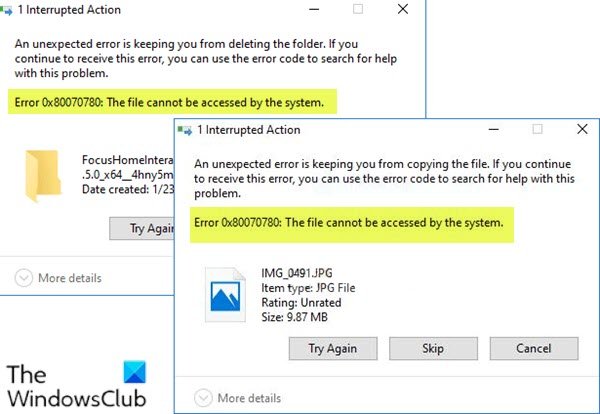
Pogreška 0x80070780, sustav ne može pristupiti datoteci
Ako ste suočeni s ovim problemom, možete isprobati naša preporučena rješenja u nastavku bez posebnog redoslijeda i provjeriti pomaže li to riješiti problem.
- Pokrenite Windows alat za rješavanje problema s datotekama(Run Windows File) i mapama(Folder Troubleshooter)
- Pokrenite CHKDSK
- Provedite(Carry) operaciju datoteke u sigurnom načinu rada(Safe Mode)
- Koristite Robocopy
- Ponovno instalirajte upravljački program diska
- Sigurnosna kopija podataka i formatiranje pogona
Pogledajmo opis procesa koji se odnosi na svako od navedenih rješenja.
Prije nego što isprobate bilo koje od ovih rješenja, provjerite jeste li prijavljeni kao administrator na svom Windows 10 uređaju i isprobajte operaciju mape/datoteke. Ako ne uspije, sada možete nastaviti na sljedeći način.
1] Pokrenite alat za rješavanje problema s datotekama(Run Windows File) i mapama sustava Windows(Folder Troubleshooter)
Možete pokrenuti Windows File and Folder Troubleshooter i vidjeti hoće li problem biti riješen. Čarobnjak će automatski dijagnosticirati i popraviti probleme s datotekama i mapama – ti problemi mogu uključivati nemogućnost brisanja datoteka ili mapa iz koša za smeće(Recycle Bin) ili probleme s pokušajem kopiranja, premještanja, preimenovanja ili brisanja datoteke.
2] Pokrenite CHKDSK
Možda nailazite na ovaj problem zbog greške u sustavu ili zbog loših sektora na tvrdom disku. U tom slučaju možete pokrenuti CHKDSK (run CHKDSK ) na unutarnjem i vanjskom pogonu i vidjeti hoće li problem biti riješen. Možete pokrenuti CHKDSK sa softverom treće strane(run CHKDSK with third-party software) ako želite.
3] Provedite(Carry) operaciju datoteke u sigurnom načinu rada(Safe Mode)
Pokrenite Windows 10 u sigurnom načinu rada(Boot Windows 10 in Safe Mode) ili izvršite Clean Boot(perform a Clean Boot) , a zatim pokušajte izvršiti kopiranje, lijepljenje, uređivanje itd., operaciju datoteke koju želite. Vjerojatno će pomoći.
4] Koristite Robocopy
Ako naiđete na ovu pogrešku kada pokušate kopirati datoteke s jednog mjesta na drugo pomoću zadane izvorne funkcije prijenosa datoteka u sustavu Windows 10(Windows 10) , možete isprobati ugrađeni alat naredbenog retka Robocopy .
5] Ponovno instalirajte upravljački program diska
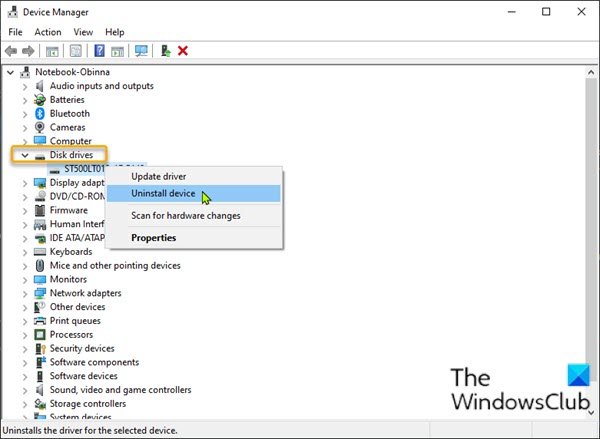
Problemi s upravljačkim programom uređaja(Device) također su vjerojatni krivci, kao što je USB koji (USB)Windows 10 ne otkriva , što također može učiniti datoteke nedostupnima. Da biste isključili mogućnost problema s upravljačkim programom, morate ponovno instalirati upravljački program uređaja . Evo kako:
- Spojite USB pogon na računalo ako se tu pojavi problem.
- Pritisnite tipku Windows key + X za otvaranje izbornika Power User.
- Pritisnite tipku M na tipkovnici da otvorite Upravitelj uređaja(Device Manager) .
- Nakon što ste u Upravitelju uređaja(Device Manager) , pomaknite se prema dolje kroz popis instaliranih uređaja i proširite odjeljak Diskovni pogoni (Disk drives ) .
- Zatim desnom tipkom miša kliknite svoj USB pogon i odaberite Deinstaliraj uređaj(Uninstall device) .
- Kliknite OK na upit za potvrdu uklanjanja.
Kada se proces deinstalacije dovrši, odspojite USB pogon i ponovno pokrenite računalo. Prilikom pokretanja, ponovno spojite USB pogon na računalo, Windows 10 će automatski ponovno instalirati upravljački program. Isprobajte radnju datoteke/mape koju ste izveli ranije i provjerite je li operacija dovršena bez problema. U suprotnom(Otherwise) , pokušajte sa sljedećim rješenjem.
6] Formatirajte pogon
Formatiranje pogona može pomoći u rješavanju pogrešaka datotečnog sustava i može pomoći u ispravljanju nekih grešaka na disku koje mogu dovesti do pogreške u fokusu.
Formatiranjem će se izbrisati sve datoteke koje postoje na pogonu, stoga sigurnosno kopirajte svoje datoteke( your files) na drugi vanjski uređaj ili uslugu za pohranu u oblaku(cloud storage service) prije formatiranja unutarnjeg pogona(formatting the internal drive) ili formatiranja vanjskog pogona(formatting the external drive) , ovisno o slučaju.
Nadam se da ovo pomaže!
Povezani post(Related post) : Neočekivana pogreška vas sprječava da izbrišete datoteku, pogreška 0x800710FE ili 0x8007112a(An unexpected error is keeping you from deleting the file, Error 0x800710FE or 0x8007112a) .
Related posts
Ponovno otvorite nedavno zatvorene mape, datoteke, programe, prozore
Što je datoteka Windows.edb u sustavu Windows 11/10
Što je PLS datoteka? Kako stvoriti PLS datoteku u sustavu Windows 11/10?
Što je PPS datoteka? Kako pretvoriti PPS u PDF u sustavu Windows 11/10?
Kako otvoriti .aspx datoteke na računalu sa sustavom Windows 10
Kako pretvoriti EXE datoteku u APK datoteku za pokretanje na Androidu
Kako napraviti datoteku ili mapu skrivenom ili samo za čitanje u sustavu Windows 11/10
Kako pretvoriti IMG datoteku u ISO u sustavu Windows 11/10
File Blender je prijenosni besplatni softver za pretvaranje datoteka za Windows PC
Pogreška 0x800700AA, Traženi resurs je u upotrebi prilikom kopiranja
Što je LRC datoteka? Kako stvoriti LRC datoteku u sustavu Windows 11/10?
Otpustite TCP/IP, ispraznite DNS, resetirajte Winsock, resetirajte proxy s batch datotekom
Split & Join Files sa Split Byte, besplatnim softverom za cijepanje i spajanje datoteka
Kako pretvoriti PDF u MOBI na Windows 10
Što su TBL datoteke? Kako otvoriti .tbl datoteke u sustavu Windows 10?
Što su datoteke Windows Installer Patch (.MSP)? Možete li ih ukloniti?
RegDllView vam omogućuje pregled svih registriranih DLL datoteka na Windows računalu
Izmjena atributa: Besplatni softver za promjenu atributa datoteka i mapa
Hiberfil.sys, Pagefile.sys i nova datoteka Swapfile.sys - Windows 11/10
Neočekivana pogreška vas sprječava da izbrišete datoteku
